¿Cómo listar todos los nombres de archivos de una carpeta y subcarpetas en una hoja de cálculo?
Si necesita generar una lista de nombres de archivos de un directorio en una hoja de Excel, los siguientes métodos le ayudarán a hacerlo de manera rápida y eficiente. Elija el enfoque que mejor se adapte a sus necesidades.
- Listar todos los nombres de archivos de una carpeta en la hoja de cálculo usando un navegador web
- Listar todos los nombres de archivos de una carpeta en la hoja de cálculo usando fórmulas
- Listar todos los nombres de archivos de una carpeta en la hoja de cálculo usando código VBA
- Listar todos los nombres de archivos de una carpeta y subcarpetas en una hoja de cálculo usando Kutools
Listar todos los nombres de archivos de una carpeta en la hoja de cálculo usando un navegador web
Si desea listar archivos en una carpeta utilizando el navegador web, asegúrese de tener instalado uno de los navegadores (Firefox, Opera y Google Chrome) en su computadora. Supongamos que necesita listar los archivos de la siguiente carpeta en la hoja de trabajo, vea la captura de pantalla:
1. Vaya a copiar la ruta de la carpeta ("Carpeta de Prueba") en el Explorador. Por ejemplo, la ruta de esta carpeta es: "C:\Users\AddinTestWin10\Desktop\Carpeta de Prueba".
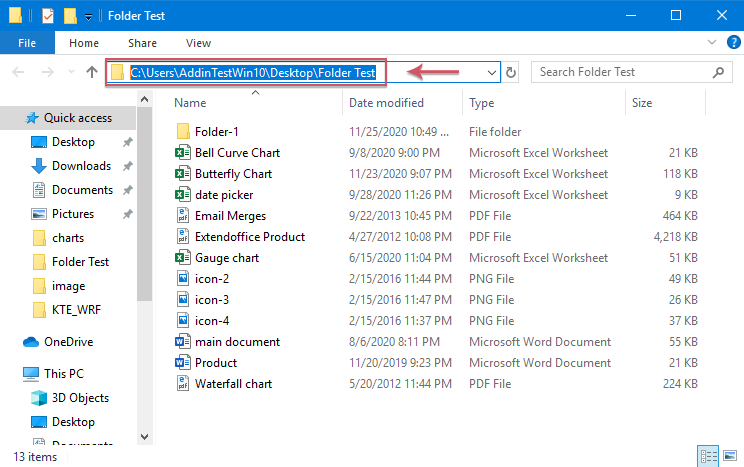
2. Abra uno de los navegadores web (FireFox, Opera y Google Chrome) y pegue la ruta de la carpeta en la barra de direcciones y presione la tecla Enter. Ver captura de pantalla:
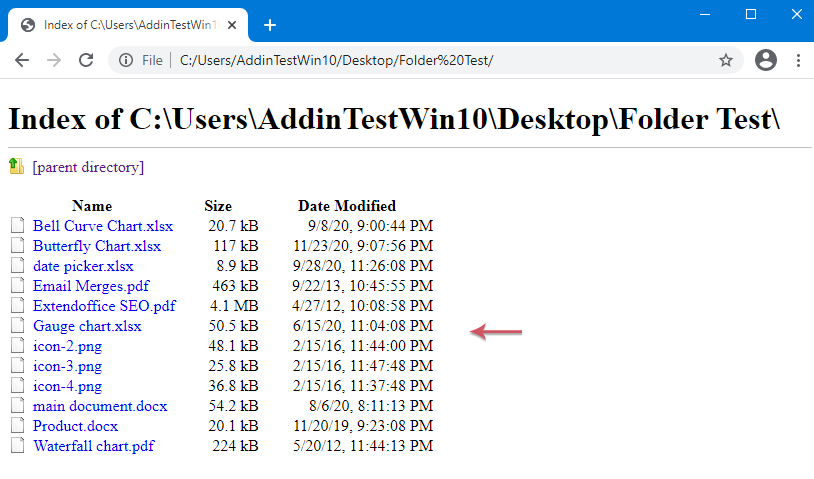
3. Haga clic en "Ctrl+A" para seleccionar todo el contenido en el navegador web y presione "Ctrl+C" para copiarlo.
4. Abra Excel y pegue directamente (usando los atajos "Ctrl+V" para pegar) en una hoja de cálculo. Ver captura de pantalla:

- 1. Con este método, solo se pueden mostrar los archivos en la carpeta principal; los archivos en el subdirectorio no se pueden listar.
- 2. Los hipervínculos de los nombres de archivo no están disponibles.
Listar todos los nombres de archivos de una carpeta en la hoja de cálculo usando fórmulas
En Excel, también puede usar una fórmula para obtener la lista de todos los nombres de archivo o tipos específicos de nombres de archivo de una carpeta, siga los siguientes pasos:
1. Copie y pegue la ruta del archivo en una celda, y luego escriba \* después de la ruta del archivo como se muestra en la siguiente captura de pantalla:

2. Luego, haga clic en "Fórmula" > "Administrador de nombres", ver captura de pantalla:

3. En el cuadro de diálogo "Administrador de nombres", haga clic en el botón "Nuevo", ver captura de pantalla:

4. En el cuadro de diálogo emergente "Nuevo nombre", especifique un nombre en el cuadro de texto "Nombre", y luego ingrese la siguiente fórmula en el cuadro de texto "Se refiere a", ver captura de pantalla:
Nota: En esta fórmula, "Hoja1!$A$1" es la celda de la hoja de cálculo que contiene la ruta del archivo que insertó en el paso 1.

5. Luego, haga clic en "Aceptar" > "Cerrar" para cerrar los cuadros de diálogo, y luego ingrese la siguiente fórmula en una celda en blanco donde desea listar los nombres de archivo, y arrastre el controlador de relleno hacia abajo hasta que aparezcan celdas en blanco. Ahora, todos los nombres de archivo en la carpeta especificada se han listado como se muestra en la siguiente captura de pantalla:
Nota: En esta fórmula, "NombresArchivos" es el nombre del rango que creó en el paso 4, y "A1" es la celda que contiene la ruta del archivo.

- 1. Debe guardar este libro como formato "Libro habilitado para macros de Excel", si desea que las fórmulas funcionen correctamente después de cerrar y volver a abrir el archivo.
- 2. Si desea listar todos los archivos con una extensión específica, como listar todos los nombres de archivo docx, en este caso, solo necesita usar *docx* en lugar de *, de manera similar, para archivos xlsx, use *xlsx*.

Listar todos los nombres de archivos de una carpeta en la hoja de cálculo usando código VBA
Usando el siguiente VBA para listar archivos en una carpeta en una hoja de cálculo:
1. Abra una hoja de cálculo y haga clic para seleccionar una celda donde desea colocar los nombres de archivo.
2. Mantenga presionadas las teclas "ALT + F11" en Excel, y se abrirá la ventana "Microsoft Visual Basic para Aplicaciones".
3. Haga clic en "Insertar" > "Módulo", y pegue el siguiente código en la ventana "Módulo".
Código VBA: Listar todos los nombres de archivo de una carpeta en una hoja de cálculo
Sub listfiles()
'Updateby Extendoffice
Dim xFSO As Object
Dim xFolder As Object
Dim xFile As Object
Dim xFiDialog As FileDialog
Dim xPath As String
Dim I As Integer
Set xFiDialog = Application.FileDialog(msoFileDialogFolderPicker)
If xFiDialog.Show = -1 Then
xPath = xFiDialog.SelectedItems(1)
End If
Set xFiDialog = Nothing
If xPath = "" Then Exit Sub
Set xFSO = CreateObject("Scripting.FileSystemObject")
Set xFolder = xFSO.GetFolder(xPath)
For Each xFile In xFolder.Files
I = I + 1
ActiveSheet.Hyperlinks.Add Cells(I, 1), xFile.Path, , , xFile.Name
Next
End Sub
4. Luego presione la tecla F5 para ejecutar el código, aparecerá una nueva ventana "Examinar". Seleccione la carpeta de la cual desea listar los nombres de archivo.
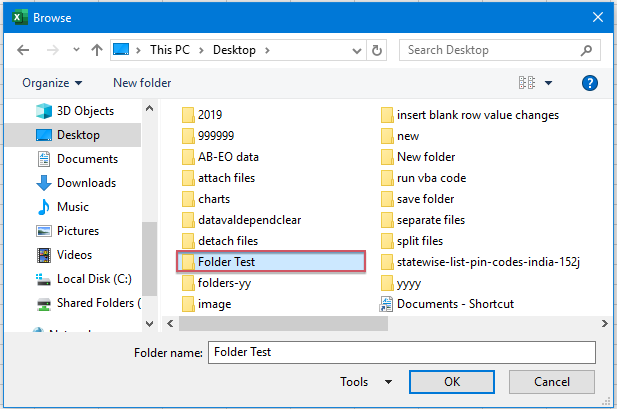
5. Luego haga clic en Aceptar, los archivos en la carpeta específica se han listado en la hoja de cálculo con hipervínculos. Ver captura de pantalla:

Listar todos los nombres de archivo de una carpeta y subcarpetas en una hoja de cálculo usando Kutools
La utilidad "Lista de nombres de archivo" de "Kutools para Excel" puede generar fácilmente una lista de archivos de un directorio en una hoja de cálculo.
1. Abra Excel, haga clic en "Kutools Plus" > "Importar / Exportar" > "Lista de nombres de archivo…", ver captura de pantalla:

2. En el cuadro de diálogo "Lista de nombres de archivo", realice las siguientes operaciones:
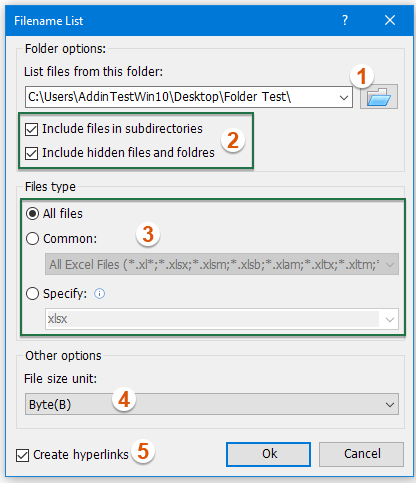
(1) Haga clic ![]() en el botón para especificar la carpeta que contiene los archivos que desea listar;
en el botón para especificar la carpeta que contiene los archivos que desea listar;
(2) Marque la opción "Incluir archivos en subdirectorios" para listar todos los nombres de archivo en subcarpetas o marque la opción "Incluir archivos y carpetas ocultas" para listar todos los nombres de archivos ocultos así como nombres de archivo en carpetas ocultas;
(3) Especifique el tipo de archivo que desea listar en la sección "Tipo de archivo";
(4) Seleccione una unidad de tamaño de archivo que desee mostrar en la sección "Unidad de tamaño de archivo" que necesite.
(5) Marque la opción "Crear hipervínculos" según sea necesario.
3. Haga clic en Aceptar. Generará una lista de archivos en el directorio o subdirectorio en una nueva hoja de cálculo. Ver captura de pantalla:

Kutools para Excel - Potencia Excel con más de 300 herramientas esenciales. ¡Disfruta de funciones de IA gratis permanentemente! Consíguelo ahora
Más artículos relacionados:
- Crear una lista de todos los nombres de hojas de trabajo de un libro
- Suponga que tiene un libro con varias hojas de trabajo, ahora desea enumerar todos los nombres de las hojas en el libro actual, ¿hay algún método rápido para crear una lista de estos nombres de hojas en Excel sin escribirlos uno por uno? Este tutorial proporciona instrucciones sobre cómo enumerar los nombres de las hojas de trabajo en Excel.
- Copiar o mover archivos de una carpeta a otra basándose en una lista
- Si tiene una lista de nombres de archivos en una columna en una hoja de cálculo, y los archivos se encuentran en una carpeta en su computadora. Pero, ahora, necesita mover o copiar estos archivos cuyos nombres están listados en la hoja de cálculo desde su carpeta original a otra, como se muestra en la siguiente captura de pantalla. ¿Cómo podría completar esta tarea lo más rápido posible en Excel?
- Obtener una lista de nombres de hojas en Google Sheets
- En este artículo, presentaré algunos métodos para obtener el nombre de la hoja actual o una lista de nombres de hojas en Google Sheets.
- Navegar entre hojas de trabajo usando una lista desplegable
- Suponga que tiene un libro que contiene múltiples hojas de trabajo, ahora necesita crear una lista desplegable o cuadro combinado que enumere todos los nombres de las hojas y cuando seleccione un nombre de hoja de la lista desplegable, saltará inmediatamente a esa hoja. Este artículo introduce cómo navegar entre hojas de trabajo usando una lista desplegable en Excel.
Las mejores herramientas de productividad para Office
Mejora tu dominio de Excel con Kutools para Excel y experimenta una eficiencia sin precedentes. Kutools para Excel ofrece más de300 funciones avanzadas para aumentar la productividad y ahorrar tiempo. Haz clic aquí para obtener la función que más necesitas...
Office Tab incorpora la interfaz de pestañas en Office y facilita mucho tu trabajo
- Habilita la edición y lectura con pestañas en Word, Excel, PowerPoint, Publisher, Access, Visio y Project.
- Abre y crea varios documentos en nuevas pestañas de la misma ventana, en lugar de hacerlo en ventanas separadas.
- ¡Aumenta tu productividad en un50% y reduce cientos de clics de ratón cada día!
Todos los complementos de Kutools. Un solo instalador
El paquete Kutools for Office agrupa complementos para Excel, Word, Outlook y PowerPoint junto con Office Tab Pro, ideal para equipos que trabajan en varias aplicaciones de Office.
- Suite todo en uno: complementos para Excel, Word, Outlook y PowerPoint + Office Tab Pro
- Un solo instalador, una licencia: configuración en minutos (compatible con MSI)
- Mejor juntos: productividad optimizada en todas las aplicaciones de Office
- Prueba completa de30 días: sin registro ni tarjeta de crédito
- La mejor relación calidad-precio: ahorra en comparación con la compra individual de complementos
